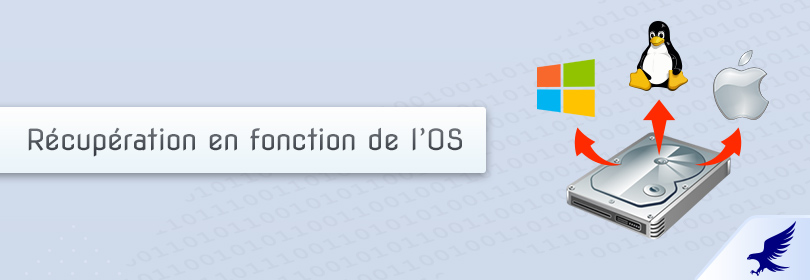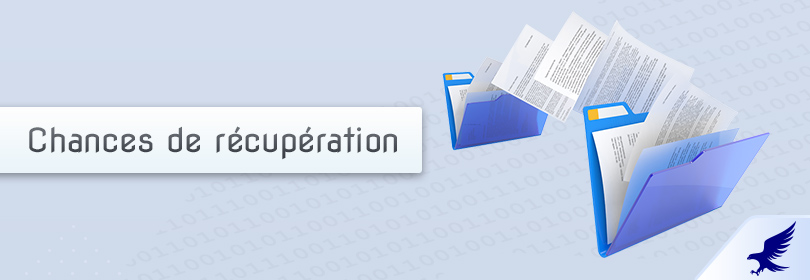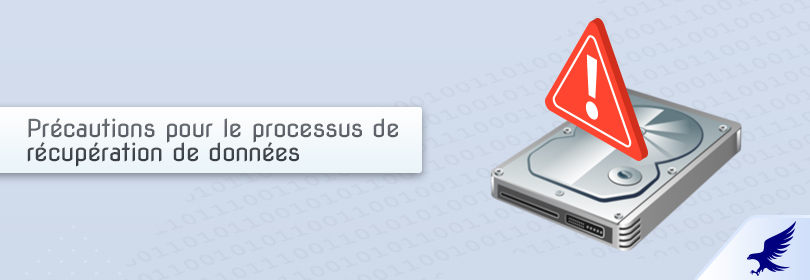COMMENT RÉCUPÉRER LES DONNÉES D’UN VOLUME CRYPTÉ AVEC BITLOCKER
Le dispositif de sécurité BitLocker de Microsoft Windows ainsi que BitLocker To Go, qui est utilisé sur les dispositifs portables, tels que les clés USB, sont connus pour offrir une protection solide des informations sensibles contre le vol ou l’accès non autorisé en cryptant le contenu de partitions entières. Cependant, cette option ne rend en aucun cas ces volumes résistants aux problèmes inattendus du système ou aux actions négligentes des utilisateurs valides qui entraînent la perte de données. Heureusement, si la zone du disque qui contient les métadonnées BitLocker n’a pas été gravement endommagée ou écrasée, les fichiers perdus des partitions chiffrées par BitLocker peuvent être récupérés, à condition de connaître le mot de passe de déchiffrement ou la clé de récupération correcte. Les instructions suivantes vous aideront à décrypter le stockage en toute sécurité et à récupérer les données manquantes en utilisant Hexascan.
1. Connectez votre appareil crypté avec BitLocker à l'ordinateur
Branchez le support amovible crypté sur le port USB ou ignorez cette étape, si vous travaillez avec une partition cryptée d’un lecteur interne. Si un dispositif TPM a été utilisé pour le cryptage, il doit être présent dans l’ordinateur pendant la procédure de récupération : dans le cas d’une puce TPM intégrée, le décryptage et la récupération des données ne sont possibles que sur la même machine sur laquelle le cryptage a été effectué.
2. Installez et exécutez UFS Explorer Professional Recovery
Le logiciel détectera automatiquement tous les disques connectés, les affichant dans l’arbre des stockages connectés dans le panneau de gauche. Chaque périphérique aura ses volumes logiques listés ci-dessous.
3. Sélectionnez le volume crypté nécessaire dans la liste des stockages connectés
Naviguez dans la liste pour trouver le volume crypté nécessaire : il peut être identifié par une icône de cadenas jaune.
4. Déchiffrez le stockage à l'aide de l'outil de décryptage fourni par le programme
Même si son système de fichiers est reconnu comme accessible, le volume doit être décrypté pour les opérations ultérieures. Ouvrez son menu contextuel, choisissez l’option « Décrypter le stockage crypté » puis la méthode de décryptage « Métadonnées BitLocker ». Entrez le bon mot de passe ou fournissez une clé de récupération BitLocker à 48 chiffres, y compris tous les tirets.
5. Scannez le stockage pour extraire les données perdues
Une fois le volume décrypté, les données intactes qu’il contient deviennent accessibles. Pour retrouver les fichiers supprimés ou perdus, vous devez lancer l’analyse du stockage. Pour cela, choisissez l’outil correspondant dans la barre d’outils, désélectionnez tous les systèmes de fichiers supplémentaires ou laissez les paramètres d’analyse tels quels et appuyez sur « Lancer l’analyse ».
6. Sélectionnez et enregistrez les fichiers ou dossiers restaurés nécessaires
Lorsque le processus est terminé, vous pouvez parcourir le système de fichiers reconstruit pour trouver les éléments nécessaires. Pour choisir ceux qui doivent être copiés, cliquez sur « Définir la sélection », cochez les cases correspondantes et appuyez sur « Enregistrer la sélection ». Ensuite, définissez un dossier de destination sûr pour les données récupérées dans la fenêtre pop-up.